Как очистить кэш на андроиде хуавей
Обновлено: 06.07.2024
Когда пользователь приобретает новый смартфон компании Хуавей, то рассчитывает получить ожидаемое. Но, к сожалению, не всегда ожидание совпадает с реальностью. Порой оказываются скрытые дефекты, изъяны или недостатки.
К примеру, многие пользователи мобильных устройств Хуавей сталкиваются с нехваткой памяти на телефоне. Так, владелец устанавливает приложения на свой смартфон, активно пользуется устройством, а система потом выдает, что памяти недостаточно, отказываясь загружать программы. После этого пользователь понимает, что память полностью забита.
В таком случае большинство владельцев хочет переместить приложения с телефона на внешнюю карту памяти, но и тут пользователи сталкиваются порой с проблемами. Кто-то не знает, как переместить файлы, другим же этот способ не помогает, поскольку не каждую программу можно переместить. Еще есть и другая категория пользователей. Некоторые пользователи не могут перенести приложения, поскольку поддержки карты памяти в мобильном устройстве просто нет. Но и из этой ситуации можно найти выход.
Причины отсутствия свободной памяти
Встроенную память на мобильном устройстве Хуавей можно разделить на 2 типа:
- Оперативная память – память, предназначенная для хранения временных файлов. Если выключить питание смартфона, то оперативная память будет очищена. Кроме того, от оперативной памяти зависит быстродействие системы. Наверное, все владельцы смартфонов хоть единожды обращали внимание, что смартфон долго думает и висит перед тем, как выполнить команду пользователя. Это означает, что объема оперативной памяти не хватает для корректной работы устройства. Для этого нужно ее очистить. Причины отсутствия оперативной памяти: запущено несколько тяжелых программ; в устройстве много временных файлов, много программ работает в фоновом режиме.
- Внутренняя память – память, где хранится информация и файлы пользователя смартфона Хуавей. Причины отсутствия такой памяти логичны — много файлов на носителе. Необходимо удалить ненужные файлы.
Таким образом, если с внутреннею памятью всё относительно понятно (открыть на устройстве «Файлы», удаляя вручную ненужные файлы), то о способах очистки оперативной памяти известно не всем пользователям мобильных устройств Хуавей.
Способы очистки памяти
Данными методами можно воспользоваться абсолютно бесплатно каждому пользователю смартфона Хуавей. Пользователь может сам выбрать наиболее предпочтительный для него способ очистки памяти.
Существует несколько наиболее популярных способа очистки памяти:
- с помощью имеющегося функционала;
- сторонними приложениями;
- через компьютер.
- нажать на клавишу «Список недавних» задач на навигационной панели (значок квадрата);
- увидеть внизу свободный объем (например, 1,5 ГБ из 4 ГБ свободно).
Кроме того, в этом же меню рядом с надписью об свободном объеме памяти есть значок корзины. Пользователь может нажать на него, закрыв все недавние программы, а также освободив дополнительно объем оперативной памяти.
Очистка с помощью стандартных функций
Важные процедуры для проведения очистки памяти в мобильном устройстве Хуавей следующие:
- очистка кэша приложений;
- удаление программ;
- удаление ненужных файлов.
Зачастую эти действия могут отнять много времени, но, главное, принесут результат.
Очистка кэша
Для того, чтобы очистить кэш приложений на телефоне Хуавей, пользователю необходимо выполнить следующие шаги:
- Открыть настройки мобильного устройства.
- Перейти в раздел «Приложения».
- Нажать на строку «Приложения».
- После этого откроется список из всех программ, которые установлены на смартфон Huawei.
- Для того, чтобы очистить кэш конкретного приложения, то пользователю следует выбрать программу, нажать на ее название. Откроется новое окно.
- В информации о программе следует нажать на строку «Память».
- Затем нажать «Очистить кэш».
После этого кэш данной программы будет очищен. Эти действия можно повторить и с другими приложениями.
Очистка истории браузера
Браузер также хранит множество временных файлов, которые оставляют в памяти много мусора. Для очистки памяти можно воспользоваться следующим алгоритмом:
- Открыть используемый браузер.
- В боковом меню выбрать пункт «История».
- Нажать на клавишу «Очистить историю».
- Затем подтвердить свое решение, нажимая на кнопку «Удалить данные».
После этого история и временные файлы будут удалены с мобильного устройства.
Удаление программ
Иногда система уведомляет пользователя, что свободной памяти в устройстве недостаточно. Чаще всего это бывает при попытке установить новую программу. Одним из способов очистки памяти является удаление ненужных приложений.
Есть 2 способа удаления программы:
- Нажать на иконку на рабочем столе, а затем перетащить файл в корзину или к надписи «Удалить».
- Через настройки смартфона.
Второй способ подразумевает, что пользователю нужно зайти в настройки телефона, перейти в раздел «Приложения», а затем в выпадающем списке выбрать программу, щелкнуть на нее. После этого нажать на клавишу «Удалить». Программа будет удалена с устройства, это означает, что высвободится некоторый объем памяти.

Очистка кэша на смартфонах Honor и Huawei
На каждом мобильном устройстве можно найти папку, где расположены временные файлы. Среди них:
- Программные отчеты.
- Пользовательские настройки.
- Прочие файлы.
Так, практически все клиенты соцсетей имеют функцию автоматической загрузки изображений с целью экономии интернет-трафика при повторном открытии. Даже после удаления приложения папка с кеш-файлами может остаться в корневом хранилище. В результате через 2-3 месяца производительность гаджета ухудшается.
Вручную через файловую систему
Android предусматривает возможность чистки кеша ручным методом через файловую систему. Для освобождения памяти вручную достаточно выполнить следующее:
- Избавиться от лишних файлов или переместить их на альтернативные носители (карта памяти, облако).
- Удалить спам, клиенты рекламных ботов и сторонних утилит.
- Стереть неиспользуемые фото и видео, предварительно сохранив важные данные в облачном хранилище.
При ручной чистке пользователь сможет выбрать, какую информацию стереть, а что оставить.
Удаление через настройки

Программа CCleaner
Еще одним способом, как очистить память на телефоне сторонними приложениями, является утилита CCleaner. Ее можно скачать в магазине Google Play.
Этот софт помогает освободить внутреннее хранилище от временных файлов, мусора и прочей информации, которая занимает место на смартфоне.Чтобы выполнить очистку, необходимо:
Также в CCleaner доступны следующие функции:
- Проверка смартфона на наличие вирусов.
- Уменьшение энергопотребления.
- Очистка уведомлений.
- Охлаждение процессора.

Инженерное меню
Такая очистка нужна перед установкой новой прошивки, поскольку временные файлы могут нарушить процесс.
- Необходимо выключить устройство с помощью клавиши питания или экранного меню.
- Сделать одновременное нажатие на кнопку повышения громкости и питания и подождать 2-3 секунды. Появление вибросигнала будет указывать на благополучное открытие инженерного меню.
- В Recovery есть три пункта. Для очистки кеша используется раздел Wipe Cache Partition. Чтобы активировать его, нужно нажать на кнопку уменьшения и подтвердить свой выбор клавишей питания. После этого будет запущен процесс удаления временных файлов.
- После завершения очистки откроется главный экран Recovery. Нажимаем на первую опцию Reboot system now и дожидаемся перезапуска системы.
Удаление кэша конкретного приложения
Очистка внутренней памяти
Пользователям Google Chrome нужно руководствоваться следующей инструкцией:

Перед тем, как разобраться с вопросом – как очистить кэш на Андроиде Хонор и Хуавей, стоит разобраться с определением «кэш». Программа во время работы загружает все данные во «временную память». Это необходимо для ускорения рабочих процессов. Приложения могут быть ресурсоемкими. Когда программа начнет сбоить, она может закрыться некорректным способом. Но, после ее закрытия место в кэше не освободиться, а свободной памяти станет меньше.
Сегодня современные смартфоны оборудованы большим объемом памяти. Но все равно возникают ситуации, когда пользователь получает предупреждение о нехватке места. Смартфон со временем начинает работать гораздо медленнее. А запуск некоторых приложений может затягиваться. Рассмотрим, как почистить кэш на телефоне Хуавей и Хонор.

Что такое кэш?
На любом телефоне присутствует папка с временными файлами. Это могут быть разнообразные сведения о настройках, отчеты и прочие данные о приложениях.
Например, вы решили через браузер войти в социальную сеть ВКонтакте. Возможно, с первого раза придется немного подождать пока не прогрузятся все картинки сайта. В дальнейшем процесс запуска станет более быстрым.Почему? Потому что во временной папке появятся копии всех картинок сайта, чтобы загрузка при следующем входе осуществлялась в ускоренном темпе. Также происходит экономия трафика. Но, если пользователь решил удалить приложение из телефона, то в памяти обязательно останутся ранее сохраненные файлы в папке кэша. К чему это приведет? Чем больше пользователь будет скачивать приложений и затем удалять, тем больше места будет занято временными файлами. Как решить эту проблему? Достаточно очистить кэш.
Почему не удалось активировать сим-карту на телефоне: причины, решениеНа Honor присутствует три варианта кэш-памяти:
- Клиентских приложений. Требует регулярной чистки.
- Dalvik – является системным, который после удаления создается автоматически. Поэтому нет смысла постоянно очищать такой кэш.
- Кэш накопившийся от системного ПО. Он встроен во внутреннюю память устройства в папки «cache». При удалении возникают критические ошибки в работе операционной системы.
Учитывая данные пункты, приходим к логичному выводу: удалять можно только файлы от обычных пользовательских приложений. Он находится на внутренней и внешней памяти девайса.
Как очистить кэш на Андроиде Honor и Huawei без удаления фото
Лучше использовать системные утилиты. Так можно избежать различных повреждений в ОС и безопасным способом почистить телефон от мусора. Но, в некоторых ситуациях необходимо воспользоваться сторонним софтом. Ниже рассмотрим существующие способы.
Удаление через настройки
Программа CCleaner

Второй способ – воспользоваться приложением CCleaner. Предусмотрен поэтапный план действий:

- Запускаем установленную утилиту для очищения от ненужных файлов. Предоставляем разрешения на доступ к месту устройства.
- После запуска сразу нажимаем кнопку «Анализировать».
- Далее появиться список накопившегося хлама.
- Переходим в раздел «Удаление безопасно».
- Открываем список «Видимая кэш-память».
- Нажимаем «Завершить очистку».
Меню Рекавери
Если нельзя воспользоваться представленными способами, или они не принесли должного результата, то прибегните к использованию меню Recovery:
- Выключите телефон.
- Зажмите кнопку увеличения или уменьшения громкости с клавишей питания.
- Запустится системное меню.
- Воспользовавшись кнопками регулировки звука выберите пункт «Wipe cache partition».
- Подтвердите действие и дождитесь, когда система перезагрузиться.
Удаление кэша конкретно одной программы
Если у Вас остались вопросы или есть жалобы - сообщите нам
- Откройте «Настройки».
- Перейдите в раздел «Приложения».
- Снова нажмите на «Приложения».
- Найдите нужную программу.
- Нажмите «Память».
- Выполнить функцию «Очистить».
Если воспользуетесь перечисленными методами, сможете поддерживать свое устройство всегда в хорошем состоянии.
Как очистить кэш на планшете Хуавей
Чистка памяти на планшете осуществляется таким же образом, как и на телефоне. То есть, вы можете выполнить это через параметры, выбрав соответствующий раздел, через стороннюю программу, установленную с официального маркета, или с помощью меню Рекавери.
Одной из наиболее полезных функций в Андроиде является кэш – место, где предустановленные и пользовательские приложения хранят свои временные файлы для последующей работы и быстрого запуска. В этом материале будет рассказано, что такое кэш-память, как очистить кэш на андроиде Хонор и какими способами это достигается.
Что такое кэш на телефонах Андроид
Каждая установка того или иного приложения ознаменовывается выделением операционной системой Андроид не только места для хранения основных файлов программы, но и дополнительных компонентов: настроек, профилей пользователя, загруженных картинок или звуков. Например, браузер хранит в своем кэше картинки и шаблоны веб-страниц с наиболее часто посещаемых сайтов для их более быстрой загрузки и даже доступа в оффлайн-режиме.

Очистка кэша на андроиде очень важна
Такие каталоги в файловой системе, а также места, которые они занимают, называются кэшем программ. Часто с течением времени объем этих папок существенно увеличивается. Более того, данные могут остаться в памяти смартфона даже после полного удаления программы и будут занимать полезное место, которого итак не слишком много. Именно поэтому чистить кэш время от времени нужно и полезно.
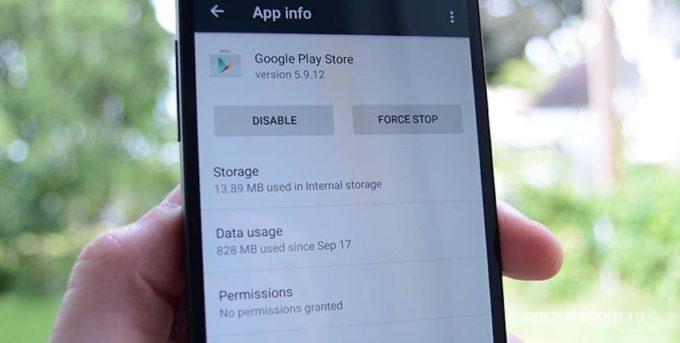
Кэш файлы важны, но если их много, это мешает работе ОС
Стоит отметить, что количество этих самых временных файлов, хранимых в кэше без ущерба производительности, напрямую зависит от объема оперативной памяти и памяти SD-карты. Если у гаджета 256 Гб хранилища и 8 Гб ОЗУ, то переживать особо не о чем.
Важно! На моделях постарее, где оперативной памяти в разы меньше, контролировать кэш обязательно.
Помимо важных данных, кэш может содержать также кучу ненужного «мусора» – файлов, которые уже не нужны приложению, или информации, оставшейся после его удаления и больше не представляющей ценности. Важно это на столько, что производители всех современных телефонов и операционных систем встраивают автоматические или ручные функции по очистке временных и мусорных файлов на каждом устройства.
Кстати, если делать очистку слишком часто, это либо не возымеет эффекта, либо будет действовать негативно. Все дело в том, что система будет удалять временные данные, которыми та или иная программа пользуется на данный момент. Из-за этого могут появляться системные сбои, различные конфликты и ошибки в работе пользовательского софта.
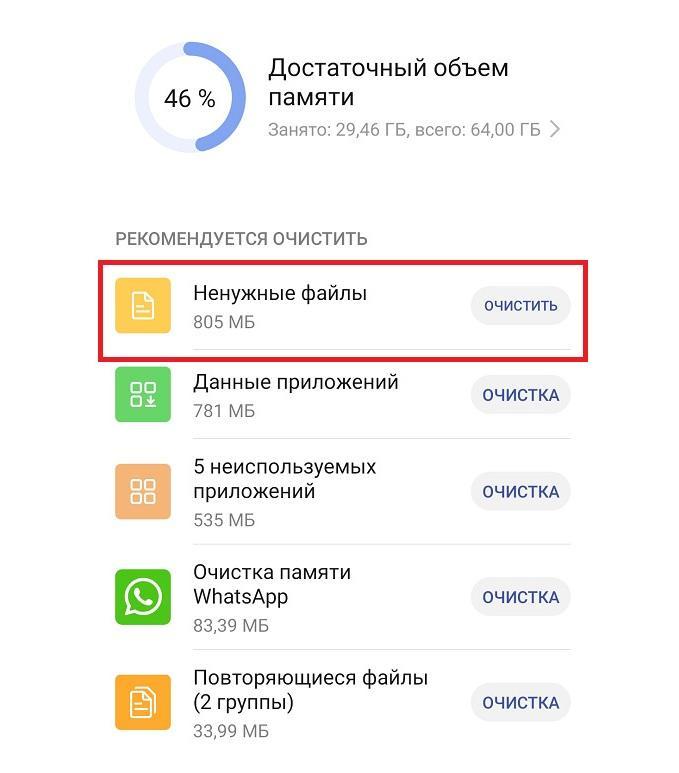
Очистка через стандартные настройки – наиболее простой вариант
Разновидности кэша на телефонах Андроид
В телефонах используется два вида памяти, оба из которых могут хранить временные данные в кэше. Среди них:
ОЗУ (RAM)
Представляет собой оперативное запоминающее устройство, которое хранит в себе только ту информацию, которая нужна для приложений, запущенных в данный момент. В ней хранятся, например, вкладки в браузера, открытые сейчас, запущенные приложения и игры. Любой активный процесс «откладывает» данные в ОЗУ.
ПЗУ (ROM)
Аббревиатура расшифровывается как «постоянное запоминающее устройство». Этот вид памяти является энергонезависимым и может сохранять информацию даже тогда, когда телефон выключен. ОЗУ же стирается при каждом перезапуске. В ПЗУ загружаются все пользовательские программы, их постоянный кэш и данные о прогрессе в играх, а также сама операционная система Андроид.
Постоянная память телефона также может делиться на:
- встроенную, которая идет в устройстве с завода и не может быть извлечена;
- съемную, встраиваемую через внешний накопитель в виде SD-карты, которую можно приобрести отдельно от гаджета.
Работают оба вышеуказанных вида по одному принципу и могут в равной степени содержать файлы приложений, а также их кэш и разного рода временные файлы.
Важно! Когда любой из видов памяти засоряется, смартфон начинает сильно зависать, лагать и им становится некомфортно управлять.
Некоторые даже хотят купить себе новый девайс, не зная, что можно просто почисть его. О том, как почистить кэш на телефоне андроид Honor будет рассказано далее.

Рекавери на Хоноре работает очень просто
Как почистить кэш на телефонах Хуавей Хонор 6, 7, 8, 9 и 10
Практически все телефоны Huawei Honor могут быть почищены с помощью стандартных средств, меню восстановления или через сторонние программы. Каждый из способов обладает своими преимуществами и подходит для того иного человека.
Через настройки
Это стандартный способ, который основан на использовании настроек телефона. Для его осуществления необходимо:
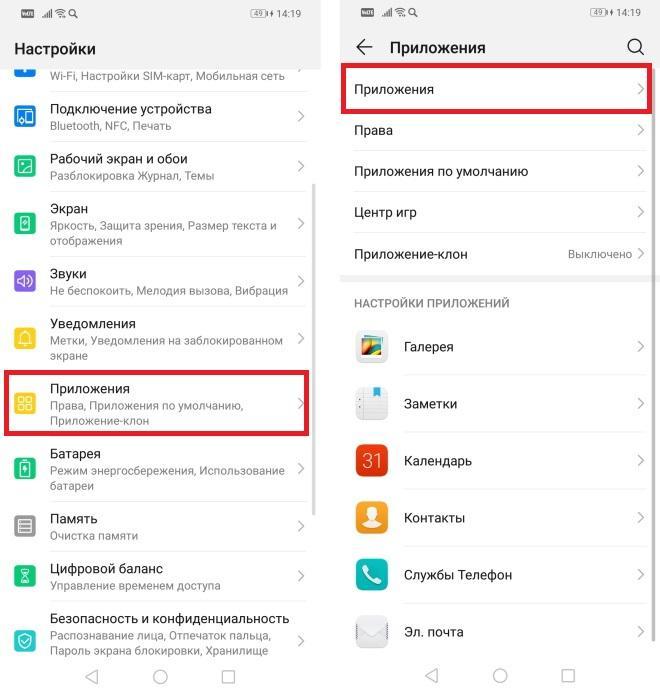
Отдельное удаление поможет сохранить данные других приложений
Через меню Recovery
Помимо предустановленных функций можно пользоваться и меню восстановления (рекавери). Оно также встроено в прошивку гаджета и может помочь с освобождением кэш-памяти. Сама функция в меню называется «Удалить кэш».
Обычно к этому прибегают лишь в некоторых случаях, но опытный человек может воспользоваться им в любой ситуации. Это базовый метод, который одинаково хорошо подходит для всех моделей Хонор.
Поэтапная инструкция выглядит следующим образом:
- Выключить гаджет любым способом.
- Одновременно нажать и удерживать кнопку «Громкость +» и «Питание» до появления на экране меню восстановления и отпустить клавиши.
- Перейти в раздел «Очистка кэша» путем нажатия кнопок громкости.
- Подтвердить выбор нажатием кнопки питания.
- Ожидать завершения процесса.
- Выйти из меню нажатием на первый пункт «Перезапустить».
Сторонними программами
С удалением мусорных файлов хорошо справляются и сторонние программы. Официальный магазин предоставляет их большое количество. Предпочтение стоит отдавать проверенному ПО: CCleaner, Power Clean, Clean Master. Их основная функция заключается в удалении из ОС временных файлов, кэша и прочего мусора, который никак не влияет на работу программ, но заметно снижает производительность системы.
Важно! Некоторые программы также обладают функционалом по поиску и удалению старых и редко используемых приложений из внутренней памяти и хранилища SD-карты. Также можно регулировать работу процессора, следить за его температурой и обслуживать телефон автоматически.
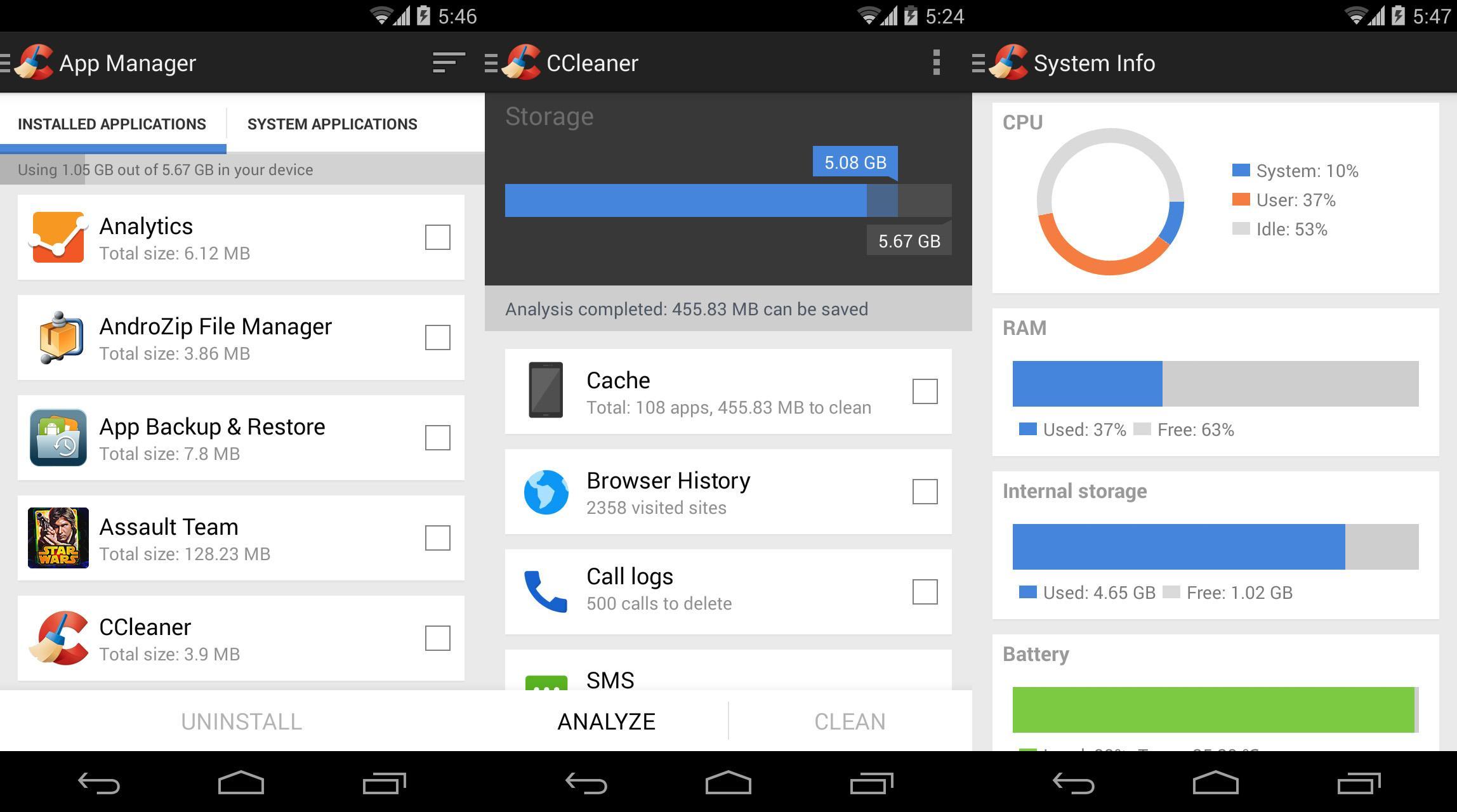
Очищать кэш можно сторонними программами
Как очистить кэш на смартфонах Хуавэй у одной программы
Возможно также и удалить файлы только одной программы, если именно она стала причиной всех бед с лагов с телефоном. Делается это также с помощью стандартного меню параметров.
Пошаговая инструкция выглядит так:
- Открыть приложение стандартных настроек телефона.
- Выбрать пункт «Установленные приложения» или «Приложения и уведомления».
- Выбрать параметр «Все приложения» и найти среди всех установленных программ ту, кэш которой необходимо очистить.
- Выбрать ее и нажать на пункт «Стереть данные» или «Почистить кэш».
Данные программы будут удалены. Остается только проверить ее работоспособность или удалить софт, если он более не нужен.
Как очистить внутреннюю память на Андроиде Хуавей
Помимо вопроса о том, как очистить кэш на андроиде Хуавей, очень остро стоит вопрос очистки внутренней памяти на тех смартфонах, которые обладают минимальным ее количеством. Обычно это старые или бюджетные модели, которые просто полностью заполнены ненужными приложениями, их данными фотографиями и прочим мусором.
Отдельные приложения удаляются аналогичным кэшу образом:
- Открывается приложение стандартных настроек телефона.
- Выбирается пункт «Установленные приложения» или «Приложения и уведомления».
- Выбирается параметр «Все приложения» и находятся среди всех установленных программ те, которые необходимо удалить.

Удаление файлов браузера хорошо помогает освободить память
Таким образом, было рассказано, как почистить память на андроиде Хуавей. ОС Android дает много возможностей по конфигурированию файлов, их очистке и перемещению. Этим важно уметь пользоваться, чтобы вручную легко можно было освободить память.
Читайте также:

